Входящих в соединение болтом
Для построения деталей будем использовать среду «Деталь». Данная среда моделирования Solid Edge позволяет создавать трехмерные твердотельные модели деталей из базовых конструктивных элементов. Процесс моделирования начинается с базового элемента, например, параллелепипеда или цилиндра, который затем трансформируется в модель детали путем удаления и добавления материала. В качестве конструктивных элементов используются выступы и вырезы, создаваемые проецированием, вращением, по сечениям, по направляющим, спиральные, а также отверстия, стенка, тонкостенное тело, скругления, уклоны и фаски. Могут также создаваться круговой или прямоугольный массивы конструктивных элементов.
После загрузки среды «Деталь» на экране монитора появиться окно среды «Деталь» (рис 3.3).
Окно среды содержит следующие компоненты:
1. Выпадающее меню;
2. Главная инструментальная линейка команд;
3. Ленточное меню;
4. Навигатор операций;
5. Плавающие инструментальные линейки команд (в нашем случае необходима лишь линейка «Операции»;
6. Поле построения, содержащее три взаимно перпендикулярных плоскости координат.
Навигатор операций и воспроизведения процесса моделирования при активации закладки "Навигатор операций"  помогает увидеть в окне Навигатора историю создания модели детали по шагам и выбрать конструктивные элементы для манипулирования.
помогает увидеть в окне Навигатора историю создания модели детали по шагам и выбрать конструктивные элементы для манипулирования.
Ленточное меню шагов служит для управления шагами выполнения операций построения геометрического элемента. Ленточное меню шагов позволяет в любой момент вернуться к уже пройденному шагу.
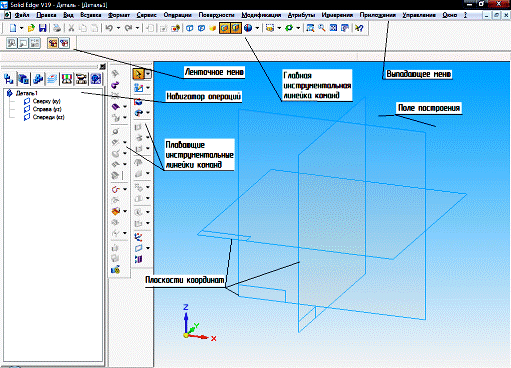
Рис. 3.3. Окно среды «Деталь»
Основные шаги построения геометрической модели:
Шаг 1. Выбор команды.
В качестве первого шага будет выбор из инструментальной линейки «Операции» команды построения, позволяющей в оптимальном режиме построить геометрический элемент создаваемой модели пластины.
Шаг 2. Выбор конструктивной плоскости.
Выбираем конструктивную плоскость X-Y для построения профиля создаваемого элемента. Для этого курсом укажем одну из трех взаимно перпендикулярных плоскостей координат (она подсветится), после чего щелкнем левой кнопкой мыши, зафиксировав сделанный выбор. Поле построения примет вид, показанный на рисунке 3.4.

Рис. 3.4. Конструктивная плоскость построения
Шаги выполнения команды (3, 4, 5) отображаются в ленточном меню (рис. 3.5) и могут быть выполнены при необходимости повторно.

Рис. 3.5. Отображение шагов выполнения команды в ленточном меню
Шаг 3. Построение профиля 
На этом шаге осуществляется построение необходимых профилей построения с помощью команд, содержащихся в инструментальной линейке «Построения». Под профилем понимается плоская составная кривая, определяющая форму и положение конструктивного элемента. Например, для создания выступа необходимо построить замкнутый профиль.
Шаг 4. Выбор направления 
Определяем, с какой стороны открытого профиля следует добавить или удалить материал при построении элемента.
Шаг выбора направления опускается, если профиль замкнут.
Шаг 5. Размеры объекта 
Позволяет задать глубину элемента или расстояние, на которое следует протянуть профиль при построения элемента. Возможные варианты: «Насквозь», «До границы», «От/До» и «Ограниченная глубина».
Дата добавления: 2022-05-27; просмотров: 153;











